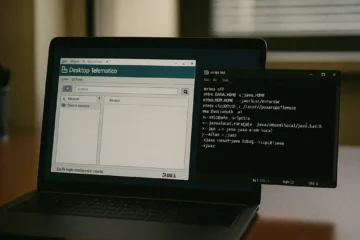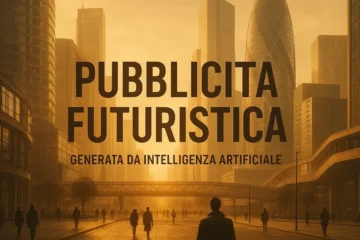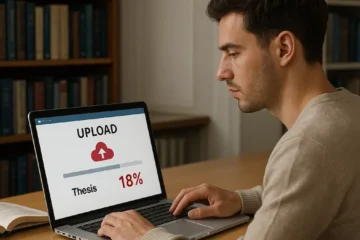Cos’è il Desktop Telematico?
Il Desktop Telematico è uno strumento gratuito messo a disposizione dall’Agenzia delle Entrate per professionisti, imprese e intermediari fiscali. Permette di gestire, compilare, firmare e trasmettere telematicamente dichiarazioni fiscali e altri documenti ufficiali.
Utilizzare una versione aggiornata è fondamentale per garantire compatibilità, sicurezza dei dati e corretta trasmissione dei file.

Quando e Perché Aggiornare il Desktop Telematico
Aggiornare il software è importante per:
- File BAT Desktop Telematico: Come Crearlo e Utilizzarlo per l’Invio Telematico
- Java per Desktop Telematico Windows 10: Guida Completa all’Installazione e Configurazione
- Ultima Versione Desktop Telematico: Novità, Funzionalità e Come Aggiornare
- Accedere a nuove funzionalità e moduli fiscali aggiornati
- Correggere bug e vulnerabilità
- Garantire la validità dei certificati digitali
- Evitare errori in fase di invio dei documenti
L’Agenzia delle Entrate rilascia periodicamente nuove versioni, che includono aggiornamenti sia del software base che dei moduli applicativi (es. Redditi, IVA, CU, F24).
Come Verificare la Versione Corrente
Per sapere se il tuo Desktop Telematico è aggiornato:
- Avvia il programma.
- Clicca su “Informazioni” o vai al menu “? > Informazioni sul prodotto”.
- Controlla il numero della versione attualmente installata.
- Verifica se sono disponibili aggiornamenti visitando il sito ufficiale.
Link ufficiale: https://telematici.agenziaentrate.gov.it
Guida Passo-Passo: Come Aggiornare il Desktop Telematico
Metodo 1: Aggiornamento Automatico (consigliato)
- Avvia il Desktop Telematico.
- Clicca su “Strumenti” > “Gestione applicazioni”.
- Se sono disponibili aggiornamenti, comparirà una lista con le applicazioni installate da aggiornare.
- Seleziona le applicazioni e clicca su “Aggiorna”.
- Attendi il completamento del processo, poi riavvia il software.
Metodo 2: Aggiornamento Manuale
Se l’aggiornamento automatico fallisce:
- Visita il sito ufficiale: https://telematici.agenziaentrate.gov.it/
- Scarica il file di aggiornamento del Desktop Telematico (solitamente in formato
.jar). - Sostituisci il file nella cartella di installazione con quello scaricato.
- Avvia nuovamente il software.
Nota importante: Esegui sempre un backup dei file salvati prima di procedere con l’aggiornamento.
Aggiornare i Moduli Applicativi
I moduli (es. Redditi PF, IVA, F24, CU) devono anch’essi essere aggiornati regolarmente. Per farlo:
- Vai su “Strumenti > Gestione Applicazioni”.
- Clicca su “Ricerca aggiornamenti”.
- Scarica e installa i moduli proposti.
- Verifica che siano disponibili nel menu principale.
Problemi Comuni e Come Risolverli
| Problema | Soluzione |
|---|---|
| Il programma non si avvia | Controlla di avere l’ultima versione di Java installata |
| L’aggiornamento fallisce | Prova il metodo manuale, oppure disinstalla e reinstalla il software |
| Moduli mancanti dopo l’update | Controlla che l’installazione sia andata a buon fine in “Gestione applicazioni” |
Consigli per la Gestione Corretta del Desktop Telematico
- Mantieni Java sempre aggiornato
- Non modificare manualmente i file di sistema del software
- Salva regolarmente una copia di backup dei file inviati e ricevuti
- Controlla periodicamente il sito dell’Agenzia delle Entrate per novità normative e tecniche
Conclusione
Aggiornare correttamente il Desktop Telematico è un’operazione essenziale per operare in modo sicuro, efficiente e conforme con gli standard dell’Agenzia delle Entrate nel 2025. Seguire i passaggi indicati consente di evitare errori, problemi di compatibilità e ritardi nella trasmissione delle dichiarazioni fiscali.
Fonti Autorevoli
- Agenzia delle Entrate – Software Desktop Telematico
https://telematici.agenziaentrate.gov.it - Guida ufficiale Agenzia delle Entrate (PDF)
https://www.agenziaentrate.gov.it/portale/web/guest/area-download - Portale FiscoOggi – Notizie e aggiornamenti fiscali
https://www.fiscooggi.it